Bearbeiten vorhandener Basis- und ergänzender App Control-Richtlinien mit dem Assistenten
Hinweis
Einige Funktionen von App Control for Business sind nur für bestimmte Windows-Versionen verfügbar. Erfahren Sie mehr über die Verfügbarkeit von App Control-Features.
Der Assistent für Die App-Steuerung für Unternehmen erleichtert das Bearbeiten und Anzeigen von App-Steuerungsrichtlinien als die PowerShell-Cmdlets oder manuell. Der Assistent unterstützt derzeit die folgenden Bearbeitungsfunktionen:
- Konfigurieren von Richtlinienregeln
- Hinzufügen neuer Zulassungs- oder Blockdateiregeln zu vorhandenen Richtlinien
- Entfernen von Zulassungs- oder Blockdateiregeln für vorhandene Richtlinien
Konfigurieren von Richtlinienregeln
Die Policy Rules Seite wird mit den In-Edit-Richtlinienregeln geladen, die gemäß den festgelegten Regeln konfiguriert sind. Wenn Sie die + Advanced Options Schaltfläche auswählen, wird der Bereich erweiterte Richtlinienregeloptionen angezeigt. Diese Regelgruppierung enthält andere Richtlinienregeloptionen, die für die meisten Benutzer weniger häufig verwendet werden. Um eine der Regeln zu bearbeiten, drehen Sie den entsprechenden Richtlinienregelzustand um. Um instance den Überwachungsmodus zu deaktivieren und den Erzwingungsmodus in der folgenden Abbildung zu aktivieren, muss nur die Schaltfläche neben der Audit Mode Bezeichnung gedrückt werden. Nachdem die Richtlinienregeln konfiguriert wurden, wählen Sie die Schaltfläche Weiter aus, um die nächste Bearbeitungsphase fortzusetzen: Hinzufügen von Dateiregeln.
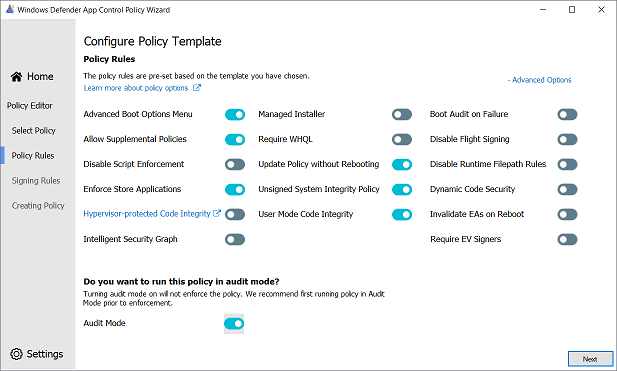
Eine Beschreibung der Richtlinienregel wird am unteren Rand der Seite angezeigt, wenn der Cursor über dem Regeltitel platziert wird. Eine vollständige Liste der Richtlinienregeln und ihrer Funktionen finden Sie in der App Control for Business-Richtlinienregeltabelle.
Hinzufügen von Dateiregeln
Der App Control for Business-Assistent ermöglicht Benutzern das nahtlose Hinzufügen von Regeln zu ihrer vorhandenen Richtlinie. Bisher war bei diesem Regelhinzufügenden Vorgang das Erstellen einer neuen Richtlinie mit den neuen Regeln und das Zusammenführen mit der vorhandenen Richtlinie erforderlich.
Wenn Sie die + Custom Rules Schaltfläche auswählen, wird der Bereich Benutzerdefinierte Regeln geöffnet. Weitere Informationen zum Erstellen neuer Richtliniendateiregeln finden Sie in den Richtlinien im Abschnitt Erstellen von Richtliniendateiregeln.
Entfernen von Dateiregeln
Der App-Steuerungs-Assistent ermöglicht das schnelle und einfache Löschen von Dateiregeln aus einer vorhandenen Richtlinie. Um jede Art von Dateiregel zu entfernen: Herausgeberregel, Pfadregel, Dateinamenregel oder Hashregel, wählen Sie die Regel in der Policy Signing Rules List Tabelle auf der linken Seite der Seite aus. Wenn Sie die Regel auswählen, wird die gesamte Zeile hervorgehoben. Nachdem die Zeile hervorgehoben ist, wählen Sie das Symbol zum Entfernen unterhalb der Tabelle aus. Der Assistent fordert den Benutzer zur Bestätigung auf, bevor die Dateiregel entfernt wird. Nach dem Entfernen wird die Regel nicht mehr in der Richtlinie oder in der Tabelle angezeigt.
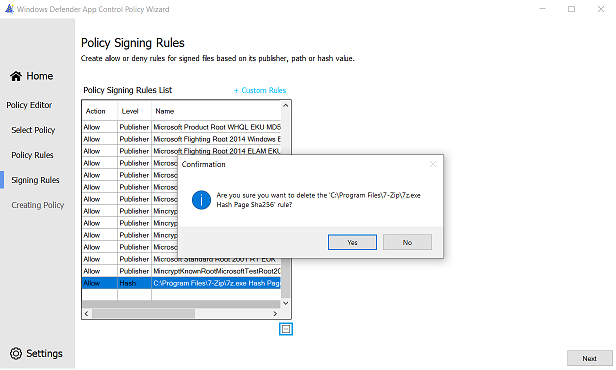
Hinweis
Wenn Sie eine Herausgeberregel entfernen, werden auch die zugeordneten Dateiattribute-Regeln entfernt. Für instance würde das Entfernen von ID_SIGNER_CONTOSO_PUBLISHER im xml-Block unten auch die Regeln ID_FILEATTRIB_LOB_APP_1 und ID_FILEATTRIB_LOB_APP_2 entfernen.
<Signer ID="ID_SIGNER_CONTOSO_PUBLISHER" Name="Contoso LOB Publisher CA">
<CertRoot Type="TBS" Value="0123456789ABCDEF0123456789ABCDEF0123456789ABCDEF0123456789ABCDEF" />
<CertPublisher Value="Contoso IT Dept App Publisher" />
<FileAttribRef RuleID="ID_FILEATTRIB_LOB_APP_1" />
<FileAttribRef RuleID="ID_FILEATTRIB_LOB_APP_2" />
Richtlinienerstellung
Nachdem die Richtlinie erstellt wurde, wird die neue Richtlinie in denselben Pfad wie die Richtlinie für die Bearbeitung geschrieben. Dem namen der neuen Richtliniendatei wird die Richtlinienversion am Ende des Dateinamens angefügt. Wenn instance die In-Edit-Richtlinie nach dem Bearbeiten unter MyDocuments\BasePolicy.xmlgespeichert wird, wird die neue Richtlinie unter MyDocuments\BasePolicy_v10.0.0.1.xmlgespeichert.